Usar o Redimensionador de Imagens do Wix
2 min
Neste artigo
- Redimensionar e recortar imagens
- Perguntas frequentes
Com o Redimensionador de Imagens do Wix, você pode alterar as dimensões de qualquer imagem como desejar. Você pode fazer o download nos formatos JPG, PNG, BMP ou GIF. Tudo de graça.
Depois de fazer o download da sua imagem redimensionada e recortada, você pode usá-la onde quiser, incluindo no seu site, loja online ou nas redes sociais.
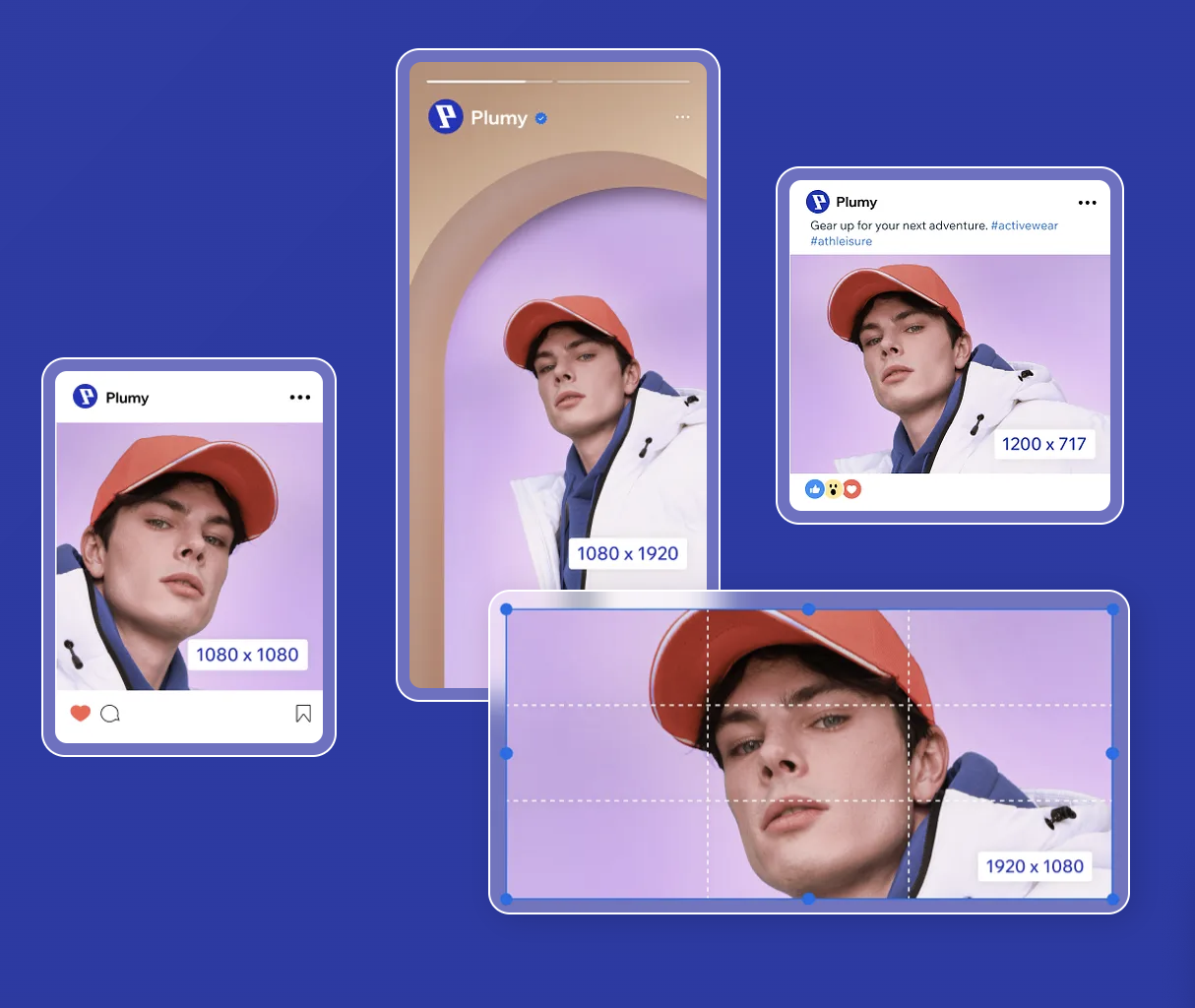
Redimensionar e recortar imagens
Faça upload de uma imagem do seu computador, ajuste suas dimensões através de redimensionamento e recorte e, por fim, faça download da imagem no formato que desejar.
Para redimensionar e recortar uma imagem:
- Vá para o Redimensionador de Imagem do Wix.
- Clique em + Fazer upload.
- Selecione a imagem que deseja fazer upload no seu computador.
- Redimensione sua imagem usando as Opções de redimensionamento:
- Pixels: insira a largura e a altura que você quer que sua imagem tenha.
- Porcentagem: use o slider para redimensionar a imagem para uma porcentagem do seu tamanho original.
- Formato da imagem: selecione um formato no dropdown para fazer download da sua imagem.
- Recortar e girar: use as ferramentas de recorte para escolher uma proporção, girar ou virar sua imagem. Você pode mover a área cortada para selecionar a área de sua escolha.
- Clique em Redimensionar imagem.
- Clique em Fazer download da imagem para fazer download da sua imagem recém-redimensionada.
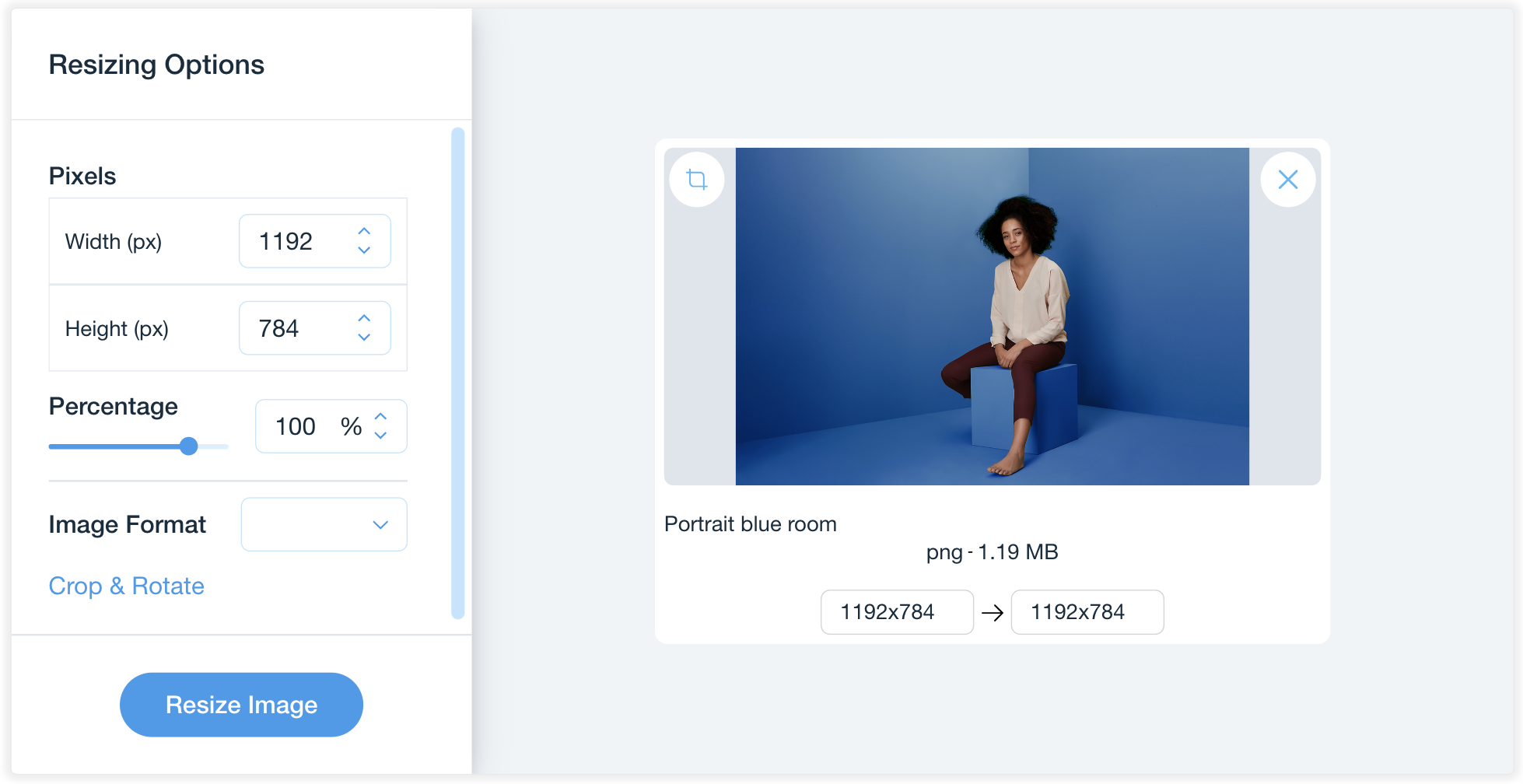
Perguntas frequentes
Clique nas perguntas abaixo para saber mais sobre como redimensionar suas imagens.
Eu preciso pagar para usar o Redimensionador de Imagens do Wix?
Quantas imagens posso fazer upload de cada vez no Redimensionador de Imagens?
Quais são as dimensões de imagem necessárias para plataformas sociais?


